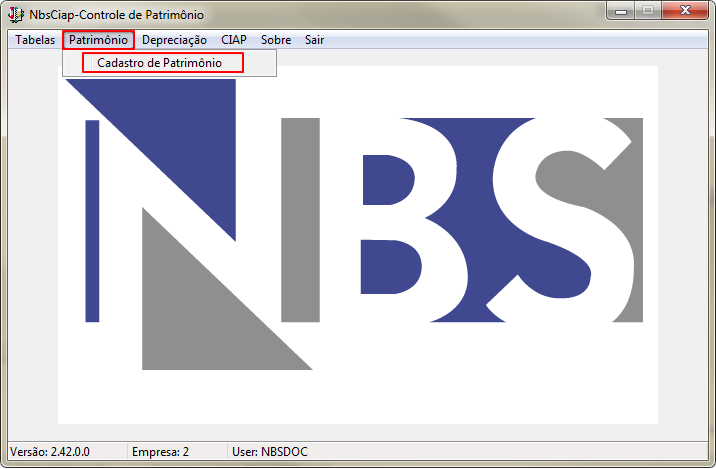Voltar para Soluções NBS - NBS CIAP - Patrimônio
Apresentação
Área onde o usuário efetuará o cadastro do Patrimônio.
Acesse:
- Tela Menu Principal > Patrimônio > Cadastro de Patrimônio.
- Cadastre o Patrimônio.

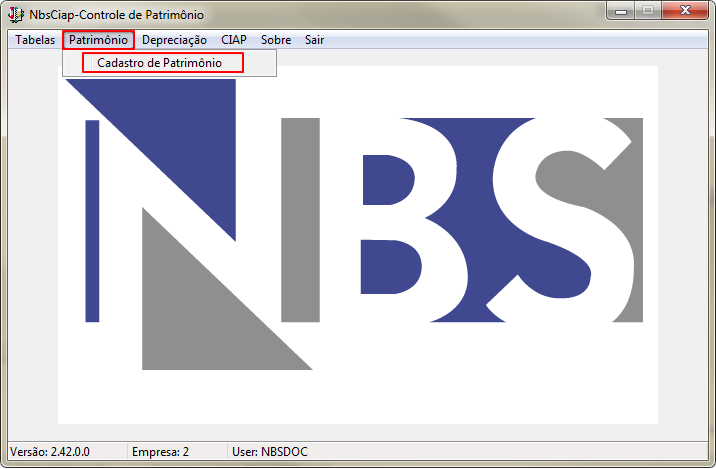
|
Ao selecionar a opção Cadastro de Patrimônio, o sistema irá abrir o formulário: Patrimônio, com as seguintes abas:
|
Aba Lista
Na aba Lista, o usuário ao utilizar os filtros disponíveis poderá pesquisar os patrimônios cadastrados, conforme exibido abaixo:

|
O sistema irá abrir o formulário com as seguintes opções de pesquisa abaixo. Para efetuar a pesquisa utilize ao menos um dos filtros abaixo:
- Filtros;
- Empresa;
- Selecione a empresa, dentre as opções apresentadas;
- Cód. Patrimônio;
- Campo digitável para a informação do código de patrimônio;
- Situação;
- Selecione a situação, dentre as opções apresentadas;
- Plaqueta;
- Campo digitável para a informação da plaqueta;
- Espécie;
- Selecione a espécie, dentre as opções apresentadas
- Descrição;
- Campo digitável para a inclusão da descrição a ser pesquisada;
- Local;
- Selecione o local, dentre as opções apresentadas
- Observação;
- Campo digitável para a observação;
- Flag: Sem Local;
- Ao marcar a opção, a pesquisa será feita para os cadastros que não possuem Local cadastrado;
- Flag: Qualquer Posição;
- Ao marcar o flag, o sistema fará a pesquisa utilizando a informação digitada no campo descrição em qualquer posição da frase.
- Flag: Sem Taxa Depreciação;
- Ao marcar o flag, o sistema fará a pesquisa buscando os itens que não possuem a taxa de depreciação;
- Dt. Compra;
- Forneça as datas para a pesquisa;
- Dt. Baixa;
- Forneça as datas para a pesquisa;
- Botão Pesquisar;
- Ao clicar no botão, o sistema irá efetuar a pesquisa utilizando os filtros selecionados;
- Botão Exporta;
- Ao clicar no botão o sistema irá exportar os dados pesquisados
- Grid;
- O resultado da pesquisa será exibido nas seguintes colunas:
- CE;
- Empresa;
- Cód. Pat.;
- Descrição;
- Plaqueta;
- Situação;
- Valor Original;
- Valor Deprec.;
- Dep. Inicial;
- % Depreciação;
- Cod. Fornecedor;
- Depreciado;
- Cod. Controle Nota;
- Funcionário responsável;
- Dt. Aquisição;
- Obs.;
- Resp. setor;
- Dt. Baixa;
- Curso contábil R$;
- Valor ICMS Diferido R$;
- Valor ICMS Diferenciado Frete R$;
- Valor ICMS Frete R$;
- Valor ICMS R$;
- Valor ICMS ST R$;
- Valor parcela Apropriação R$;
- Qtde. parcelas apropriadas anteriormente;
- Qtde. parcelas total a apropriar;
- LOG_USUARIO;
- Botão:
- Inclusão;
- Ao clicar no botão, o sistema irá abrir o formulário: Inclusão de Bem, conforme exibido em imagem abaixo;
- Alteração
- Ao clicar no botão, o sistema irá abrir o formulário: Alteração de patrimônio Depreciado, conforme exibido em imagem abaixo;
- Excluir;
- Ao clicar no botão, o sistema irá excluir o cadastro marcado;
- Botão: Dados p/ Depreciação ou CIAP;
- Ao clicar no botão, o sistema irá abrir o formulário: Alterar Valores, conforme exibido em imagem abaixo;
- Botão Baixa;
- Ao clicar no botão, o sistema irá efetuar a baixa, desde que o bem ainda não tenha sido baixado;
|
| Modo Inclusão
|
|
|

|
Para efetuar a inclusão de bem, o usuário deve executar o procedimento abaixo:
- Código do Bem;
- Descrição;
- Informe a descrição do bem;
- Botão: Cadastrar Bem p/ Depreciação, amortização ou Exaustão;
- Ao clicar no botão, o sistema irá abrir o formulário: Inclusão de Patrimônio, conforme a imagem abaixo;
- Botão: Informar valores para Depreciação e/ou Aprop. CIAP;
- Ao clicar no botão, o sistema irá verificar se o item já está cadastrado;
|
| Formulário: Inclusão de Patrimônio
|

|
O formulário será exibido com a seguinte aba: Dados do Bem;
Para a inclusão do Patrimônio, o usuário deve informar os dados exigidos no formulário ao lado:
- Código;
- O usuário irá informar o código do item;
- Fornecedor;
- O usuário irá informar o nome do fornecedor, dentre as opções oferecidas;
- Descrição;
- O usuário irá informar a descrição do item no campo digitável;
- Espécie;
- O usuário irá informar a espécie que melhor se enquadre o item, dentre as opções oferecidas;
- Importante: Ao escolher a Espécie Veículos, o sistema irá exibir a aba; Dados do veículo, conforme imagem abaixo;
- Flag: Não Depreciar esse bem;
- Ao marcar o item, o sistema irá entender que o item não deve sofrer depreciação.
- Local;
- Selecione o local que melhor se enquadre o item, dentre as opções oferecidas;
- Total de parcelas do ICMS a apropriar;
- Informe a quantidade de parcelas do ICMS a apropriar no campo digitável;
- Taxa depreciação;
- Informe a taxa de depreciação, no campo digitável
- Plaqueta;
- Informe o número da plaqueta do item;
- Qtde UFIR;
- Informe a quantidade de UFIR no campo digitável;
- Flag: É comodato;
- Ao marcar o flag, o sistema entenderá que o item cadastrado é comodato;
- Vencimento;
- Informe a data de vencimento no campo digitável;
- Resp. comodato;
- Informe o nome do responsável do comodato no campo digitável;
- Flag: É Usado;
- Ao marcar o flag, o sistema entenderá que o item é usado;
- Funcionário responsável;
- Informe o nome do funcionário responsável no campo digitável
- Função do bem;
- Informe qual será a função do bem, no campo digitável;
- Utilização do bem;
- Selecione a opção que melhor represente, dentre as opções oferecidas;
- C. Contábil;
- Selecione a classe contábil que melhor represente o patrimônio do bem, dentre as opções oferecidas;
- NCM;
- Selecione o NCM que melhor se enquadre no bem, dentre as opções oferecidas;
- Tributação;
- Selecione a opção de tributação que melhor se enquadre no bem, dentre as opções oferecidas
- Flag: É beneficiado por não incidência;
- Ao marcar o flag, o sistema irá entender que o Item cadastrado é beneficiado por não incidência;
- Origem;
- Selecione o tipo de origem que melhor se enquadre dentre as opções oferecidas;
- Grupo;
- Selecione o Grupo que melhor se enquadre dentre as opções oferecidas;
- Sub Grupo;
- Selecione o Sub Grupo que melhor se enquadre dentre as opções oferecidas
- Fabricante;
- Selecione o Fabricante que melhor se enquadre dentre as opções oferecidas
- Marca;
- Selecione a Marca que melhor se enquadre dentre as opções oferecidas
- Campo Rateio depreciação;
- Selecione quantos departamentos forem necessários, dentre as opções oferecidas;
- Campo %
- Informe o percentual que será rateado dentre os departamentos escolhidos;
- Botões Cruzamento;
- Clique nas setas para efetuar ou desfazer o cruzamento dos departamentos;
- Campo Cruzamento;
- Campo onde será exibido os dados cruzados;
- Botão Confirmar;
- Ao clicar no botão, o sistema irá salvar as alterações efetuadas;
|

|
Ao escolher a espécie: VEÍCULOS, o sistema irá exibir a aba: DADOS DO VEÍCULO, conforme exibido na imagem ao lado:
|

|
Ao selecionar a opção Veículos (na aba Dados do Bem), será exibida a aba onde o usuário deve informar os dados do veículo;
- Veículo;
- Selecione o veículo dentre as opções disponíveis, ou clique no botão Pesquisa;
- Botão Pesquisa;
- Ao clicar no botão, o sistema irá direcionar o usuário para outro formulário com, a opção de seleção do veículo;
- Ao selecionar o veículo, o sistema trará os dados referentes ao veículo preenchendo os campos correspondentes do formulário;
- Motor;
- Selecione o tipo do motor dentre as opções disponíveis;
- Combustível;
- Selecione o tipo de combustível dentre as opções disponíveis;
- Cor Interna;
- Selecione a cor interna do veículo dentre as opções disponíveis;
- Cor Externa;
- Selecione a cor externa do veículo dentre as opções disponíveis;
- Chassi;
- Campo digitável para que seja informado o número do Chassi do Veículo;
- Série;
- Campo digitável para que seja informado o número de série do Veículo;
- Ano de Fabricação;
- Campo digitável para que seja informado o ano de fabricação do Veículo;
- Ano Modelo;
- Campo digitável para que seja informado o ano modelo do Veículo;
- Renavam;
- Campo digitável para que seja informado o número do Renavam do Veículo;
- Nº Motor;
- Campo digitável para que seja informado o número do Motor do Veículo;
- Nº Cambio;
- Campo digitável para que seja informado o número do Cambio do Veículo;
- Cx/Br/Seq;
- Campo digitável para que seja informado o Cx/BR/Seq do Veículo;
- Lugar;
- Campo digitável para que seja informado a quantidade de lugares do Veículo;
- Portas;
- Campo digitável para que seja informado a quantidade de portas do Veículo;
- Placa;
- Campo digitável para que seja informado o número da placa do Veículo;
- KM;
- Campo digitável para que seja informado o número da quilometragem do Veículo;
|

|
Para efetuar a pesquisa do modelo do veículo, o sistema irá direcionar o usuário para o formulário: Pesquisar Modelo, conforme o formulário ao lado.
Para executar a pesquisa, siga os passos abaixo:
- Dados do Modelo;
- Família;
- Selecione a família, dentre as opções disponíveis;
- Descrição Modelo;
- Informe a descrição do modelo no campo digitável;
- Botão Pesquisar;
- Ao clicar no botão, o sistema fará a pesquisa
- Grid;
- Família;
- Descrição Modelo;
- Marca;
- Linha;
- Botão;
- Ao clicar no botão o sistema irá aceitar o item marcado na Grid;
|
| Modo Alteração
|

|
Para que o usuário execute a alteração no cadastro do patrimônio, após a abertura do formulário com os dados do patrimônio, efetue a alteração necessária e, clique no botão Confirmar.
|
| Dados p/ Depreciação ou CIAP
|

|
Ao abrir o formulário para que seja informado a depreciação, será exibido as seguintes abas:
- Cadastro;
- Valores p/ CIAP;
|
| Aba Cadastro
|

|
Ao solicitar a alteração de valores, o sistema irá importar os valores já cadastrados do bem para o formulário ao lado.
O formulário trará as informações sobre a alteração do cadastro:
- Disponível somente para bens digitados diretamente no NbsCiap.
- O bem não pode ter nenhuma depreciação.
- A partir da data de aquisição não poderá haver nenhuma depreciação realizada para a empresa.
Para a alteração do valor, o usuário deve informar os novos valores nos campos ao lado ao efetuar as alterações dos seguintes dados:
- Data Aquisição;
- Valor original R$;
- Depreciação Inicial R$;
- Nota Fiscal;
- Série;
- Fornecedor;
- Clique no botão OK para salvar as alterações;
|
| Aba Valores p/ CIAP
|

|
A aba trará as informações do bem a ser alterado:
Disponível somente para bens digitados diretamente no NbsCiap.
O bem não pode ter nenhuma apropriação.
A partir da data de aquisição não poderá haver nenhuma apropriação realizada para a empresa.
Requer data de aquisição, número e série da nota fiscal.
Para a alteração do valor, o usuário deve informar os novos valores nos campos ao lado:
|
| Baixa
|
|
|

|
Ao solicitar a baixa, o sistema irá efetuar a checagem se o item já foi transferido.
|

|
Se o Item já foi vendido.
|
Aba Cadastro
Na aba Lista, o usuário ao utilizar os filtros disponíveis poderá pesquisar os patrimônios cadastrados, conforme exibido abaixo:
Voltar para Soluções NBS - NBS CIAP - Patrimônio